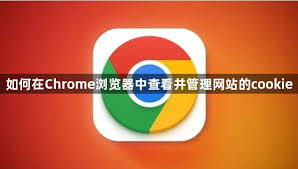谷歌浏览器(Google Chrome)凭借其高速、安全和扩展功能丰富的特点,成为全球最受欢迎的浏览器之一。Chrome扩展程序为用户提供了极大的便利,从广告拦截、密码管理,到SEO分析、网页截图、翻译等各类功能,极大地丰富了浏览体验和办公效率。然而,在实际使用中,部分用户可能会遇到“扩展程序无法工作”的问题,这不仅影响日常操作,还可能造成办公效率下降或功能受限。
导致扩展程序无法工作的原因多种多样,包括浏览器版本过旧、插件冲突、权限设置不当、缓存错误、或系统安全软件干扰等。对于普通用户来说,面对这些问题往往感到困惑,不知道从何入手排查。特别是在办公场景中,频繁遇到扩展程序失效问题,可能直接影响工作流程和任务效率。
本文将为用户提供一份完整的“谷歌浏览器扩展程序无法工作解决指南”,从排查原因、修复方法、插件管理技巧、权限设置优化,以及性能提升等方面,提供详细的操作步骤和实用建议。无论你是Chrome新手,还是日常办公用户,都可以通过本文快速找到问题根源,并学会有效的解决方案,从而恢复扩展程序的正常功能。
此外,文章还会列出常见问题与解决办法,帮助用户应对插件冲突、更新失败或权限异常等情况。通过阅读本文,用户不仅能够解决扩展程序无法工作的困扰,还能掌握合理管理和优化插件的技巧,从而提升整体浏览器体验和使用效率。
谷歌浏览器扩展程序无法工作怎么办?
一、谷歌浏览器扩展程序无法工作的常见原因
扩展程序无法工作是许多Chrome用户经常遇到的问题。主要原因包括:
- 浏览器版本过旧:Chrome更新频繁,旧版本可能不兼容新扩展程序。
- 插件冲突:同时启用多个扩展程序时,功能重复或冲突会导致部分插件失效。
- 权限设置不当:某些扩展程序需要访问特定网站或浏览数据,权限不足会导致功能受限。
- 缓存或配置错误:浏览器缓存或扩展程序数据损坏,可能导致插件无法加载。
- 安全软件干扰:防病毒或防火墙软件可能误拦截插件功能。
二、扩展程序无法工作时的排查步骤
当遇到扩展程序失效时,可以按照以下步骤排查:
- 确认浏览器版本:在“设置 > 关于Chrome”中检查是否为最新版本,必要时更新浏览器。
- 禁用冲突插件:访问 chrome://extensions/ 页面,逐一禁用插件,找出冲突插件。
- 检查权限设置:在扩展程序详情页查看权限是否正确授予,必要时调整站点访问权限。
- 清理缓存与重启:通过“设置 > 隐私与安全 > 清除浏览数据”清理缓存和Cookies,然后重启浏览器。
- 检查安全软件设置:确保防病毒或防火墙未阻止Chrome或插件功能。
三、扩展程序修复与重新安装方法
如果排查后仍无法解决,可以尝试以下修复步骤:
- 更新扩展程序:在Chrome Web Store中检查插件是否有新版本,点击更新。
- 重新安装插件:删除无法使用的插件,然后重新从Chrome Web Store安装最新版本。
- 开发者模式修复:在chrome://extensions/页面启用“开发者模式”,重新加载插件文件包。
- 重置浏览器设置:通过“设置 > 高级 > 重置和清理 > 恢复设置为原始默认设置”,可恢复浏览器默认状态,解决配置冲突问题。
四、插件管理优化技巧
合理管理插件不仅能解决扩展程序无法工作的问题,还能提升浏览器性能和安全性:
- 按需启用插件:只在需要时启用特定插件,避免同时运行过多插件。
- 定期检查更新:保持浏览器和插件为最新版本,避免兼容性问题。
- 合理分配权限:只授予插件必要的访问权限,防止功能受限或隐私泄露。
- 使用轻量插件:选择体积小、占用资源低的插件,减少浏览器负担。
五、常见问题及解决方案
| 问题 | 解决方案 |
|---|---|
| 插件无法加载 | 检查Chrome版本,更新或重新安装插件,确保来源安全。 |
| 插件功能异常或冲突 | 禁用其他插件,逐步排查冲突源,并重新加载插件。 |
| 插件权限不足导致功能失效 | 访问chrome://extensions页面,调整插件权限或站点访问设置。 |
1:为什么谷歌浏览器的扩展程序有时突然无法工作?
可能是浏览器或插件版本不兼容、插件冲突、权限不足、缓存损坏或安全软件阻拦。建议先排查版本和冲突问题,再清理缓存或调整权限。
2:如何安全地重新安装扩展程序?
从官方Chrome Web Store安装插件,避免未知来源的.crx文件。卸载旧插件后重新安装,并检查权限设置。
3:插件冲突如何快速定位?
在chrome://extensions/页面启用开发者模式,逐一禁用插件并测试功能,通过排除法找出冲突插件。